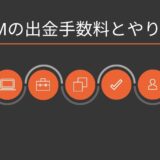この記事には広告を含む場合があります。
記事内で紹介する商品を購入することで、当サイトに売り上げの一部が還元されることがあります。
XMでの取引は、トレードプラットフォームのMT4やMT5を使います。
MT4、MT5は世界基準で広く利用されています。
ですが、国内FXしかやったことない人にとっては注文の出し方が国内FXのトレードプラットフォームとは少し違い、最初は分かりづいかもしれませんね。
そこで、MT4、MT5を使ったXMでの取引のやり方を解説します(*^^*)
取引以前に、「MT4・MT5の基本的な画面の見方やチャートのカスタマイズ方法がわからない」という場合は、以下の記事をチェックしてみてくださいね。
MT5(MT4)にトレードする通貨ペアを表示させる
MT5(MT4)で取引をするには、気配値ウィンドウにトレードする通貨ペアを表示させましょう。
しかし、初期の状態ではすべての通貨ペアは表示されていません。
なので、まずは気配値に通貨ペアを表示させます。
気配値ウィンドウを右クリックして「すべて表示」をクリック!
これで全ての銘柄が気配値に表れました。
![]() ただ、すべて表示してしまうと気配値ウィンドウが多くの通貨ペアや銘柄でごちゃついて分かりづらくなるかと思います(*_*)
ただ、すべて表示してしまうと気配値ウィンドウが多くの通貨ペアや銘柄でごちゃついて分かりづらくなるかと思います(*_*)
そのときは通貨ペア・銘柄を指定して、必要なモノだけ表示させましょう。
気配値ウィンドウを右クリックし、「銘柄」をクリック!
![]() MT4の場合は「通貨ペア」をクリックしてください。
MT4の場合は「通貨ペア」をクリックしてください。
![]() 銘柄ウィンドウが表れるので、通貨ペアを選択し、「銘柄を表示する」をクリック!
銘柄ウィンドウが表れるので、通貨ペアを選択し、「銘柄を表示する」をクリック!
![]() 通貨ペアやCFDの銘柄は左側のツリーにカテゴリごとに格納されています。
通貨ペアやCFDの銘柄は左側のツリーにカテゴリごとに格納されています。
取引に必要な通貨ペアはこちらで探しましょう。
それではいよいよ実際の注文のやり方を解説していきます。
成行注文のやり方
まずは基本の注文方法、成行注文のやり方を紹介していきます。
新規成行注文のやり方
ツールバーの「新規注文」をクリック!
![]() オーダーウィンドウが表れるので、内容を確認して注文しましょう。
オーダーウィンドウが表れるので、内容を確認して注文しましょう。
![]()
- 通貨ペアを確認します。
- カウントダウン注文と指値注文がありますので、成行注文の場合はカウントダウン注文を選びます。
- ロット数を入力します。
- ストップロス値(損切りしたい価格)を入れたい場合は入れます。
- 利益確定値を入れたい場合は入れます。
- ティックチャートを見ながら良いタイミングで「成り行き売り」または「成り行き買い」ボタンをクリックします。
注文が成立するとこのような画面になります。
![]() 成行注文はワンクリックトレーディングのボタンでも行うことができます。
成行注文はワンクリックトレーディングのボタンでも行うことができます。
![]() ワンクリックトレーディングでは2つのボタンの間にある取引数料を入力した後、SELLまたはBUYボタンをクリック!
ワンクリックトレーディングでは2つのボタンの間にある取引数料を入力した後、SELLまたはBUYボタンをクリック!
成行決済のやり方
画面下のツールボックスウィンドウの取引タブに表示されているポジション一覧から、決済したいポジションを右クリックしてください。
決済をクリックします。
![]() オーダーウィンドウが表れるので、黄色いボタン「成行決済」をクリック!
オーダーウィンドウが表れるので、黄色いボタン「成行決済」をクリック!
![]()
指値注文のやり方
成行注文と同様にツールバーの新規注文をクリック!
![]()
- 通貨ペアを確認。
- 注文方法は「指値注文」を選ぶ。
- 注文種別を選ぶ。
- ロット数を打ち込む。
- 価格を指定。
- ストップロスを置きたいなら入力する。
- 利益確定値を指定したいなら入力する。
- この注文の期限を設定する。
- 注文ボタンをクリック!
Sell Limit指値売り・・・価格が上昇した時に売り注文
Buy Stop逆指値買い・・・価格が上昇した時に買い注文
Sell Stop逆指値売り・・・価格が下降した時に売り注文
一般的にはBuy Limit(指値買い)かSell Limit(指値売り)を選択します。
注文ボタンは買いの場合は青、売りの場合は赤に変化します。
また、指値が現在価格とあまりに近い、または指値を超えてしまったときや入力に誤りがあるケースでは、注文ボタンがグレーになってクリックできません。
注文ボタンがグレーでクリックできない時は入力内容、特に指値が現在値と近すぎないか確認しましょう。
OCO注文のやり方
OCO注文とは2つの注文を同時に注文し、1つの注文が約定するともう一方の注文は自動的にキャンセルになる注文方式です。
OCO注文は新規注文と決済注文の両方で使えますが、MT4・MT5では決済注文でしか利用できません。
実際の活用方法としては、決済注文に利益確定の注文とロスカット(損切)注文を併せて入れて、どちらかが約定したらもう一方は取り消されます。
OCO注文したいポジションを右クリックして注文変更or取り消しを選びます。
![]() ストップロス(決済逆指値)と利益確定値(決済指値)2つの項目を入力し、変更ボタンをクリック!
ストップロス(決済逆指値)と利益確定値(決済指値)2つの項目を入力し、変更ボタンをクリック!
![]() これでストップロスor利益確定のどちらか1つが通ります。
これでストップロスor利益確定のどちらか1つが通ります。
IFD注文のやり方
IFD(イフダン)注文とは、新規注文の際に利益確定または損切り注文を併せてオーダーできるやり方。
【例】
現在1ドル=110円だとして、イフダン注文で105円になったら買い、108円になったら利確する、といったようなオーダーができます。
つまり、イフダン(if done)=もし、注文が約定したら、次はこうして(利確または損切り)してね。というモノ。
![]() 通貨ペアを要チェックし、指値注文を選びます。
通貨ペアを要チェックし、指値注文を選びます。
注文種別はBuy LimitまたはSell Limitを選びます。
ロット数を入力します。
指値価格を入力し、ストップロス(損切)値または利益確定値(Take profit)のどちらかを入力します。
注文期限を選び、注文ボタンをクリック!
IFO注文のやり方
IFO注文はIFD注文とOCO注文をミックスさせたモノ。
IFD注文では新規注文と併せてできるのは利益確定注文or損切り注文のどちらか一方。
けれども、IFO注文では利確と損切両方の注文が可能。
![]() 通貨ペアを確認し、指値注文を選びましょう。
通貨ペアを確認し、指値注文を選びましょう。
注文種別はBuy LimitまたはSell Limit。
Lot数を打ち込みます。
指値価格を入力し、ストップロス(損切)値と利益確定値(Take profit)の両方を打ち込みましょう。
注文期限を選択し、注文ボタンをクリック!
XMの注文はMT4・MT5をマスターすればOK
XMの注文はMT4、MT5で行いますのでまずは基本的な注文方法を覚えておけば大丈夫です。
初めて操作するのに不安な場合はXMのデモ口座で練習するのがおすすめです。
XMのデモ口座なら誰でもすぐに開設でき、MT4、MT5の操作を体験することができますので、デモ口座でコツをつかむまでトレードを繰り返してみてくださいね(*^^*)